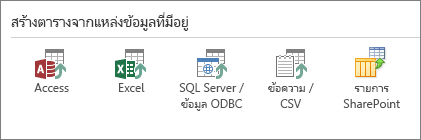|
สำคัญ กำลังลบ Access Services 2010 และ Access Services 2013 ออกจาก SharePoint รุ่นถัดไป เราขอแนะนำให้คุณอย่าสร้างเว็บแอปใหม่ และโยกย้ายแอปที่มีอยู่ของคุณไปยังแพลตฟอร์มอื่น เช่น Microsoft Power Apps คุณสามารถแชร์ข้อมูล Access กับ Dataverse ซึ่งเป็นฐานข้อมูลบนระบบคลาวด์ที่คุณสามารถสร้างแอป Power Platform เวิร์กโฟลว์อัตโนมัติ ตัวแทนเสมือน และอื่นๆ สำหรับเว็บ โทรศัพท์ หรือแท็บเล็ตได้ สำหรับข้อมูลเพิ่มเติม ให้ดูเริ่มต้นใช้งาน: โยกย้ายข้อมูล Access ไปยัง Dataverse |
เมื่อคุณสร้าง แอป Access จากเทมเพลตหรือเพียงแค่นําเข้าตาราง แอปจะพร้อมให้ใช้งานทันที แต่นั่นไม่ได้หมายความว่าจะสมบูรณ์แบบเพื่องานที่คุณพยายามจะอยู่ คุณอาจต้องการเปลี่ยนแปลงบางอย่างในแอปของคุณ เช่น การเพิ่มตัวควบคุมเพิ่มเติมหรือการย้ายตัวควบคุมไปยังตําแหน่งอื่น
หมายเหตุ: บทความนี้ใช้ไม่ได้กับฐานข้อมูล Access บนเดสก์ท็อป For more information about creating forms in desktop databases, see create an Access form.
ขณะที่คุณใช้แอปในเบราว์เซอร์ ให้จดบันทึกเกี่ยวกับการเปลี่ยนแปลงที่คุณต้องการดูว่ามุมมองใด จากนั้น:
-
คลิก >ปรับแต่งใน Accessที่มุมบนขวาของหน้าต่างเบราว์เซอร์ของคุณ
หมายเหตุ: ถ้าคุณไม่เห็น ปรับแต่งใน Accessคุณอาจไม่มีสิทธิ์ในการปรับแต่งแอป หรือแอปถูกล็อกอยู่
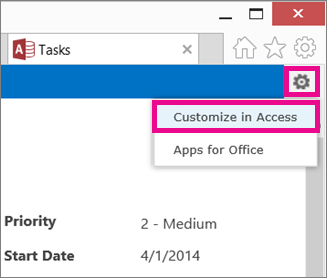
-
คลิก เปิด เมื่อได้รับพร้อมท์จากเบราว์เซอร์
ถ้าคุณติดตั้ง Access แล้ว โปรแกรมจะเปิดและแสดงสภาพแวดล้อมการออกแบบ
-
ทางด้านซ้ายของหน้าจอ ให้คลิกชื่อป้ายอธิบายตารางในตัวเลือกตารางที่คุณต้องการเปลี่ยนมุมมอง จากนั้นคลิกมุมมองที่ต้องการเปลี่ยน
-
คลิกปุ่มแก้ไข ตรงกลางของมุมมอง
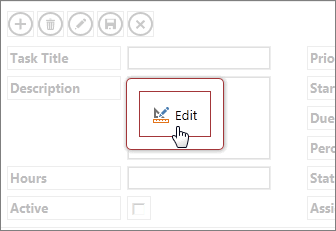
ตอนนี้คุณสามารถเริ่มเปลี่ยนการออกแบบมุมมองได้แล้ว คุณสามารถสิ่งต่างๆ ต่อไปนี้ได้:
-
ย้าย ปรับขนาด หรือลบตัวควบคุม (โปรดทราบว่าการลบตัวควบคุมบนมุมมองจะไม่ลบข้อมูลที่อยู่ภายใต้มุมมองนี้ แต่จะแสดงบนมุมมองนี้)
-
เพิ่มตัวควบคุมจาก Ribbon: คลิกตัวควบคุม ในแกลเลอรี ตัวควบคุมและ Access จะวางตัวควบคุมใหม่ในมุมมอง
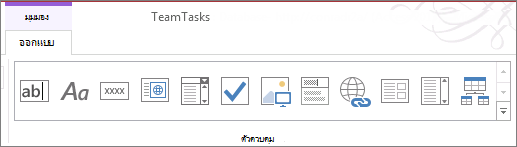
-
เพิ่มตัวควบคุมจากรายการเขตข้อมูล: ดับเบิลคลิกหรือลากเขตข้อมูลลงในมุมมอง
-
เปลี่ยนแปลงคุณสมบัติของตัวควบคุมด้วยการเลือกตัวควบคุมนั้น แล้วคลิกปุ่มข้อมูลหรือการจัดรูปแบบที่ปรากฏอยู่ถัดจากตัวควบคุม
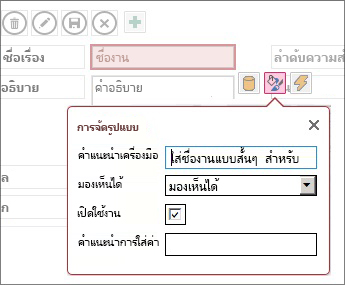
-
เพิ่มแมโครลงในตัวควบคุม โดยการเลือก แมโครนั้น แล้วคลิกปุ่ม แอคชัน ที่ปรากฏขึ้น
-
เพิ่มปุ่มการแอคชันแบบปรับแต่งเอง ลงในแถบแอคชันที่ด้านบนของมุมมอง
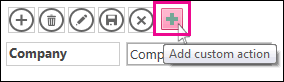
เมื่อคุณเปลี่ยนแปลงเสร็จแล้ว ให้คลิก บันทึก แล้วคลิกหน้าแรก แล้วคลิกหน้าแรก >แอปเพื่อดูการเปลี่ยนแปลงการออกแบบในเบราว์เซอร์ของคุณ
การเปลี่ยนแปลงระดับแอป
-
เปลี่ยนชื่อรูปภาพของมุมมอง ซ้>ากัน หรือลบมุมมองโดยการคลิกที่ชื่อของมุมมองในตัวเลือกมุมมอง จากนั้นคลิกปุ่ม การตั้งค่า/ การแอคชันที่ปรากฏขึ้น:
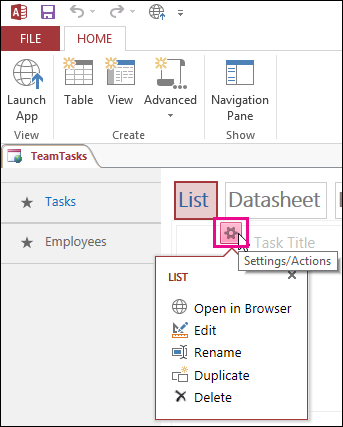
-
เพิ่มมุมมอง ใหม่ โดยการคลิกปุ่ม เพิ่ม (+) ที่ด้านขวาของตัวเลือกมุมมอง
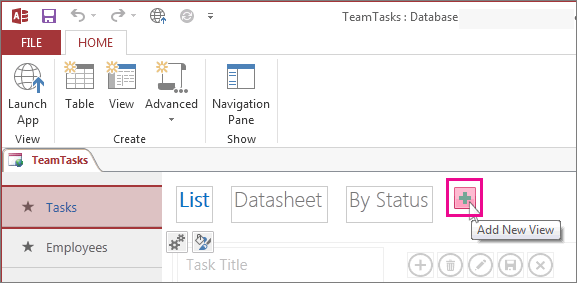
-
นําเข้าข้อมูลจากฐานข้อมูล Accessลงในแอป Access บนเว็บด้วยการคลิก หน้าแรก>ตาราง แล้วคลิกชนิดของข้อมูลที่จะนําเข้าภายใต้ สร้างตารางจากแหล่งข้อมูลที่มีอยู่